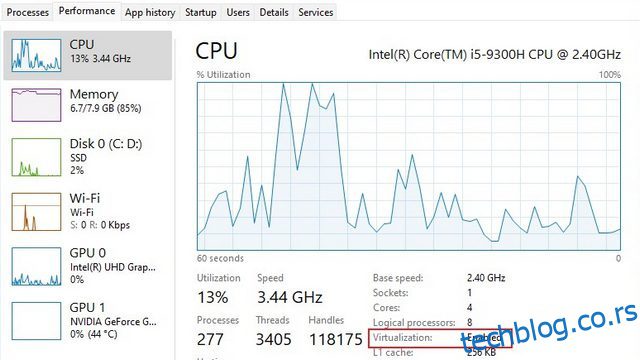Мицрософт већ неко време ради на увођењу подршке за Андроид апликације у Виндовс. Напор, интерно познат као Пројецт Латте, био је један од најважнијих догађаја када је компанија најавила Виндовс 11 раније у јуну 2021. Гигант из Редмонда је, међутим, морао да одложи ову функцију, због чега је нисмо видели у акцији када је Виндовс 11 лансиран прошле године. А сада, корисници у САД могу да покрећу Андроид апликације на Виндовс 11 у стабилном каналу. А нова верзија Виндовс подсистема за Андроид (ВСА), која је заснована на Андроиду 12.1, објављена је на свим Инсајдер каналима. У овом чланку смо укључили кораке за инсталирање Андроид апликација на Виндовс 11 у било ком региону и без икаквих ограничења.
Преглед садржаја
Инсталирајте Андроид апликације на Виндовс 11 (ажурирано јула 2022.)
Пре него што кренемо даље, проверите одељак са захтевима да бисте били сигурни да ваш рачунар са Виндовс 11 тренутно испуњава услове за тестирање Андроид апликација. Такође смо поменули кораке за ручну инсталацију Андроид АПК-ова на Виндовс 11 и могуће поправке ако наиђете на грешке при инсталацији. Уз то речено, хајде да одмах пређемо на то!
Захтеви за инсталирање Андроид апликација на Виндовс 11
Ваш Виндовс 11 рачунар мора да подржава виртуелизацију да бисте инсталирали Андроид апликације. Можете да проверите наш повезани водич да бисте омогућили виртуелизацију у оперативном систему Виндовс 11. Да бисте проверили да ли је виртуелизација већ омогућена на вашем рачунару, отворите Таск Манагер користећи пречицу на тастатури Цтрл +Схифт+Есц. Затим пређите на картицу Перформансе и проверите да ли пише „Омогућено“ поред „Виртуализација“ у доњем десном углу. Ако је укључен, можете кренути. У супротном, уђите на БИОС/УЕФИ страницу на рачунару са оперативним системом Виндовс 11 и омогућите га.
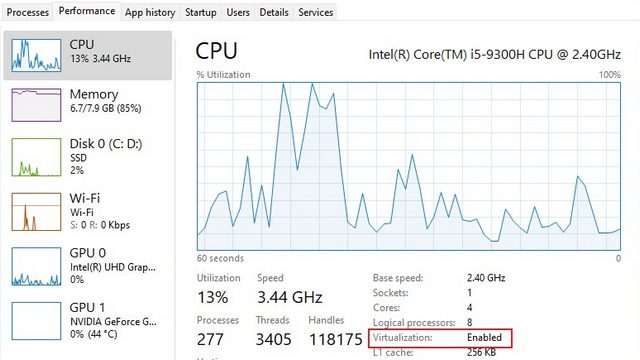
- Омогућите платформу виртуелне машине
Након што омогућите виртуелизацију из БИОС-а/УЕФИ, потребно је да омогућите платформу виртуелне машине и неке друге функције у оперативном систему Виндовс 11. Користите Виндовс 11 пречицу на тастатури „Виндовс + Р“ да бисте отворили промпт за покретање. Овде откуцајте оптионалфеатурес.еке и притисните Ентер.
У прозору Виндовс функције омогућите „Платформа виртуелне машине“, „Виндовс Хипервисор Платформ“ и „Хипер-В“. Након што извршите промене, поново покрените рачунар. Сада је ваш рачунар спреман за инсталирање Андроид апликација на Виндовс 11.
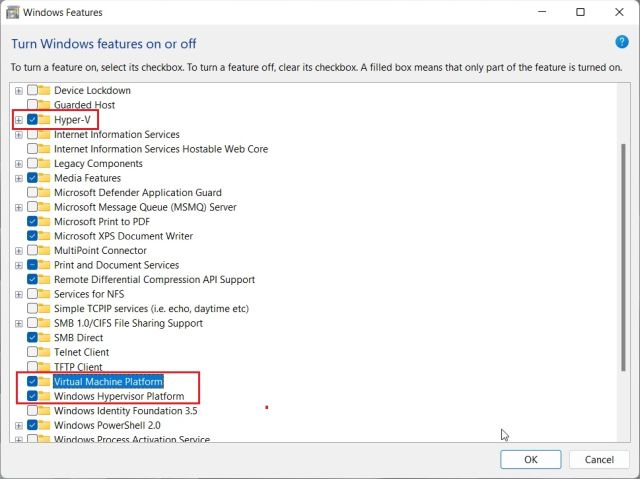
Инсталирајте Андроид апликације на Виндовс 11 (у региону САД)
Ако сте из САД, не морате да прелазите ни на један Инсајдер канал. У марту 2022, Мицрософт је објавио Виндовс подсистем за Андроид (ВСА), познат и као могућност покретања Андроид апликација на Виндовс 11, у стабилном каналу за кориснике Виндовс 11. Ваш рачунар би требало да има Виндовс 11 Буилд 22000.526 или новији у стабилном каналу за покретање Андроид апликација.
Уз то, стабилна верзија је заснована на старијој верзији Андроида 11. Ако желите да добијете најновије ажурирање ВСА засновано на Андроиду 12.1, морате да пређете на један од Инсајдер канала. ВСА ажурирање засновано на Андроиду 12.1 доступно је на свим Инсајдер каналима само корисницима у региону САД. Предлажем да пређете на канал за преглед издања јер ће то донети нове функције оперативног система Виндовс 11 22Х2 заједно са Андроидом 12.1 ВСА. Сада када смо разјаснили све сумње, ево како да инсталирате Андроид апликације на Виндовс 11 у америчком региону.
1. Пре него што почнете, уверите се да је виртуелизација омогућена у подешавањима БИОС-а/УЕФИ. Након тога, платформа виртуелне машине и друге функције су укључене. Сада преузмите Виндовс подсистем за Андроид из Мицрософт продавнице. Користите ову директну везу да бисте приступили листи Виндовс подсистема за Андроид.
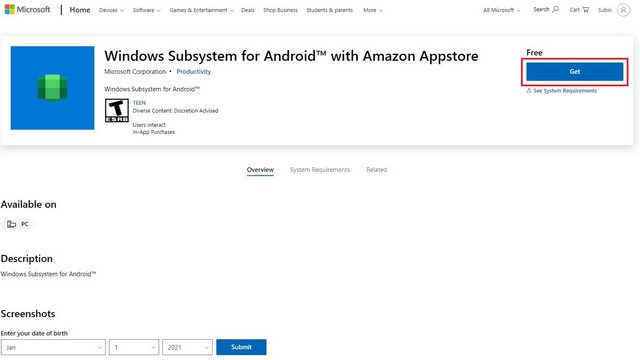
2. Сада ћете видети зелено дугме „Инсталирај“ ако ваш рачунар испуњава услове за покретање Андроид апликација у оперативном систему Виндовс 11. Кликните на њега и пратите упутства на екрану да бисте преузели и инсталирали Виндовс подсистем за Андроид (ВСА). Као и увек, то углавном укључује клик на „Даље“ и „Преузми“ на последњем екрану.
Напомена: Видећете дугме „Преузми“ ако сте већ инсталирали ВСА у прошлости, а затим га деинсталирали. То смо урадили за овај водич и тренутно га поново инсталирамо.
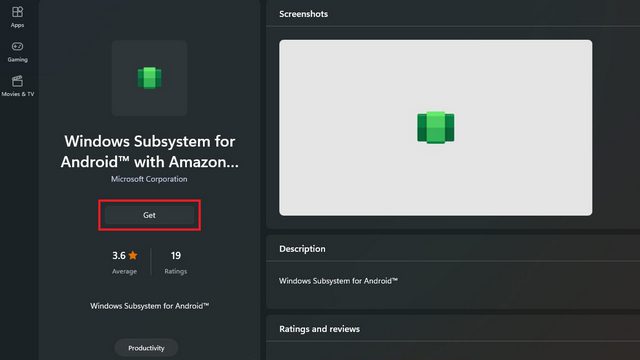
3. Након инсталирања апликације, ево како изгледа почетни екран Виндовс подсистема за Андроид:
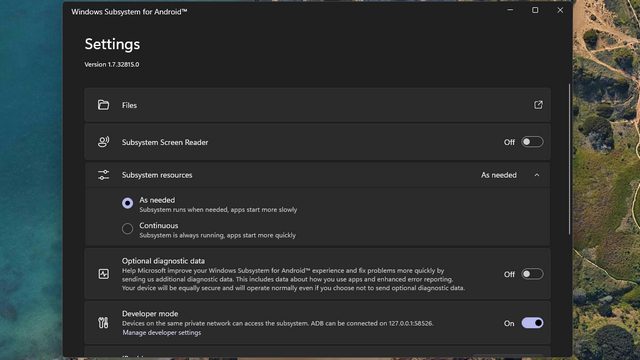
4. Сада када сте инсталирали Виндовс подсистем за Андроид, време је да инсталирате Амазон Апп Сторе. Користите ову директну везу да преузмете и инсталирате Амазон Аппсторе на свој Виндовс 11 рачунар. Ако ваш рачунар испуњава услове, видећете дугме „Инсталирај“ испод назива апликације.
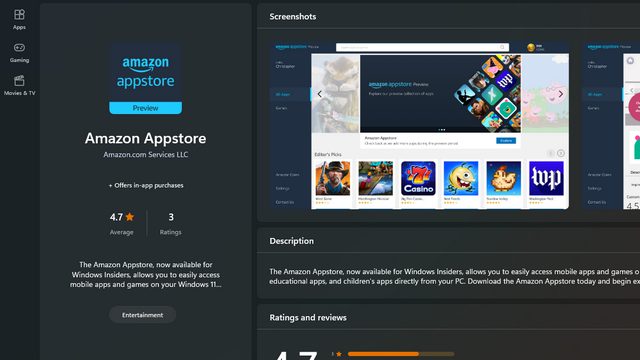
5. Након инсталирања апликације, пријавите се да бисте почели да преузимате Андроид апликације из Амазон Аппсторе-а на рачунару са оперативним системом Виндовс 11. Имајте на уму да ће вам требати Амазон налог са седиштем у САД да бисте приступили продавници апликација.
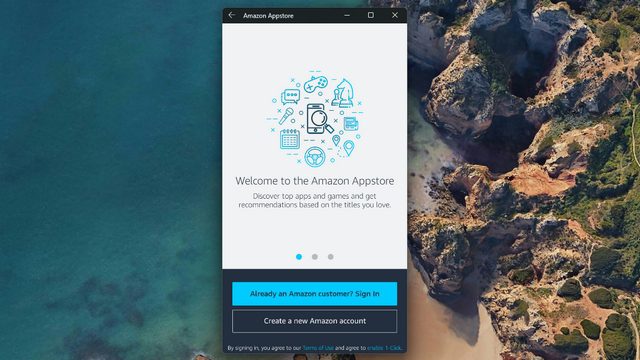
6. Након што се пријавите, добијате приступ Андроид апликацијама које су тренутно доступне у Амазон Аппсторе-у. На вашем рачунару може изгледати мало другачије јер је ово мобилна верзија апликације.
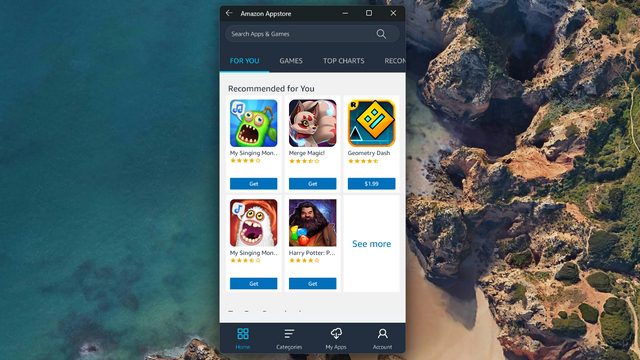
7. Да бих тестирао апликације из Амазон Аппсторе-а, преузео сам игру под називом Годус. Као што је приказано у наставку, инсталиран је и радио је како сте очекивали. Дакле, овако можете да инсталирате ВСА заснован на Андроид 11 на свом рачунару са оперативним системом Виндовс 11. Ако желите најновији Андроид 12.1 ВСА, пређите на инсајдерски канал (препоручује се преглед издања) и пратите исте кораке као горе.
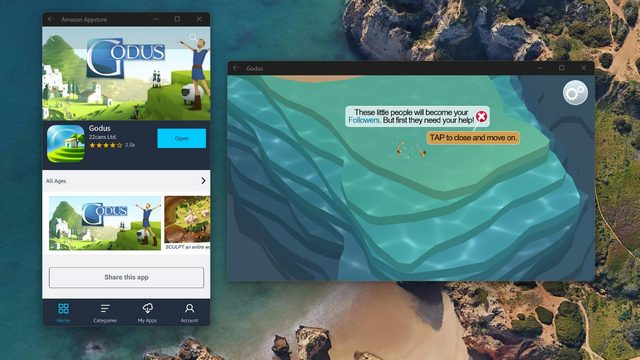
Инсталирајте Андроид апликације на Виндовс 11 у било ком региону (најновија верзија ВСА заснована на Андроид 12.1, јун 2022.)
Ако желите да инсталирате Андроид апликације на свој Виндовс 11 рачунар без икаквих ограничења, било да се ради о региону, језику или верзији, дошли сте на право место. Ручно сам инсталирао најновију ВСА верзију засновану на Андроиду 12.1 (верзија 2205.40000.14.0) на свом Виндовс 11 рачунару који ради у стабилном каналу и функционисала је као шарм. Овде сам саставио све кораке за покретање Андроид апликација на било ком Виндовс 11 рачунару без икаквих ограничења. Ево инструкција које треба пратити.
1. Прво, мораћете да преузмете најновији МСИКС пакет Виндовс подсистема за Андроид (Андроид 12.1) са линка овде. Отворите везу и изаберите „ПродуцтИД“ у левом падајућем менију. Након тога, налепите 9П3395ВКС91НР у поље за текст и оставите „РП“ какав јесте. Сада кликните на дугме „Готово“ са десне стране.
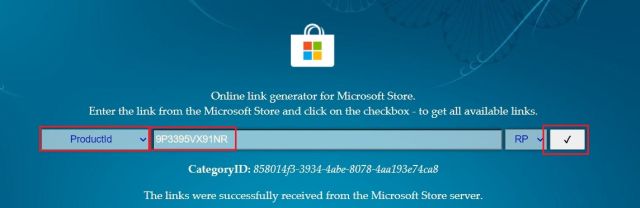
2. Појавила би се дуга листа спискова. Овде, скролујте до дна и преузмите .мсикбундле датотеку величине око 1,35 ГБ. То је ваша ВСА верзија заснована на Андроиду 12.1. Ако преузимате користећи Едге или Цхроме, појавиће се грешка. Кликните на икону са 3 тачке и изаберите Кееп -> Кееп Аниваи. Ако преузимање не почне, копирајте везу, налепите је у нову картицу и притисните Ентер.
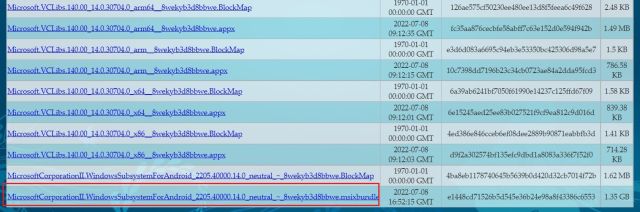
3. Такође треба да преузмемо 64-битну верзију Мицрософт.УИ.Ксамл.2.6. На неким рачунарима, због застарелог КСАМЛ оквира, ВСА се не инсталира и даје грешку. Зато преузмите .аппк пакет 64-битног КСАМЛ оквира. Истакнуо сам пакет на слици испод ради бољег разумевања.
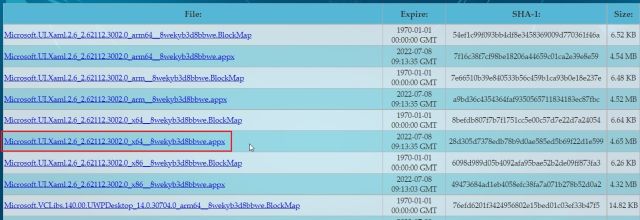
4. Када се преузимање заврши, двапут кликните на датотеку „Мицрософт.УИ.Ксамл.2.6“ и кликните на „Инсталирај“. Тешко да би требало 10 секунди.
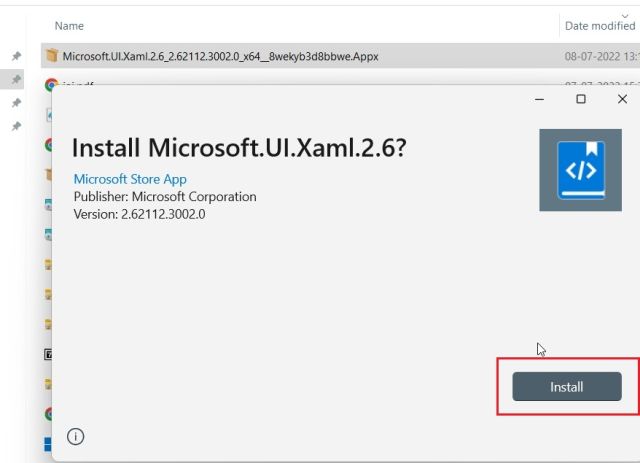
5. Да бисте инсталирали ВСА заснован на Андроид 12.1, притисните једном тастер Виндовс и потражите „Поверсхелл“. Из резултата претраге који се појављују изаберите Покрени као администратор.
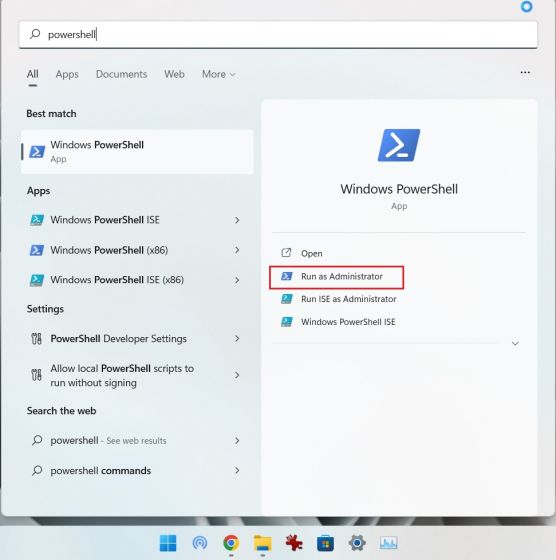
6. Сада отворите менаџер датотека и идите до већег пакета .мсикбундле. Кликните десним тастером миша на датотеку и изаберите „Копирај као путању“ да бисте копирали путању датотеке у међуспремник рачунара са оперативним системом Виндовс 11.
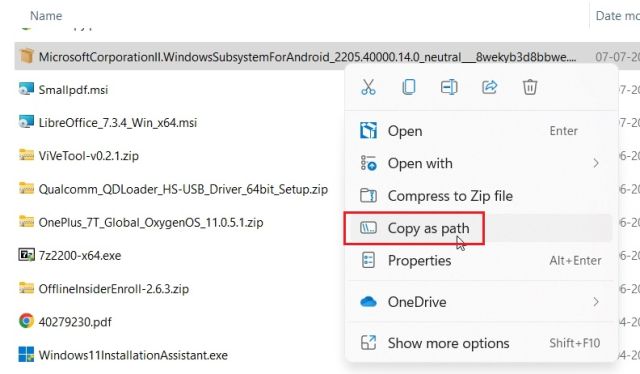
7. Вратите се на Поверсхелл прозор и налепите доњу команду. Овде обавезно замените путању датотеке путањом коју сте копирали изнад. Сада притисните Ентер.
Add-AppxPackage -Path filepath
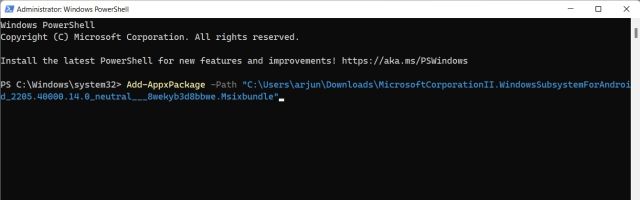
8. Све што сада треба да урадите је да сачекате да се процес инсталације заврши. Требало би да потраје негде око неколико секунди до неколико минута у зависности од хардвера вашег рачунара.
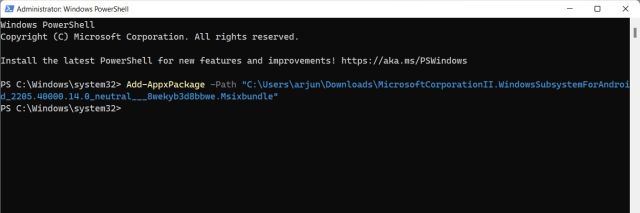
9. Након што се процес заврши, успешно ћете инсталирати најновију верзију Андроида 12.1 ВСА (верзија 2205.40000.14.0) на свој Виндовс 11 рачунар. Отворите мени Старт и кликните на „Виндовс подсистем за Андроид“. Сада можете да испробате апликације из Амазон Аппсторе-а (само на налогу у САД) или да учитате Андроид апликације са стране на Виндовс 11.
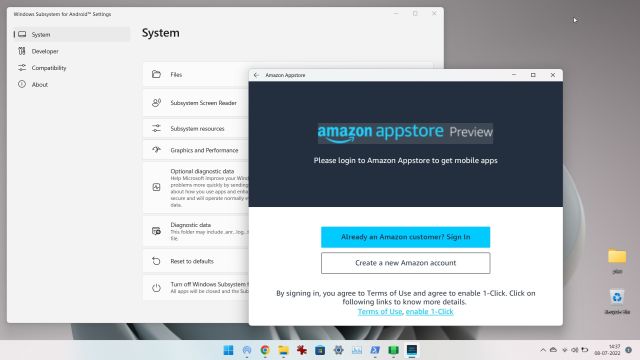
Исправите грешку „Није могуће покренути Виндовс подсистем за Андроид“ у оперативном систему Виндовс 11
Ако добијете грешку док покушавате да отворите Виндовс подсистем за Андроид, поправка је једноставна. Само следите доле наведене кораке:
1. Отворите апликацију Подешавања и идите на Апликације -> Опционалне функције и скролујте надоле док не пронађете опцију „Још Виндовс функција“. Отворите га.
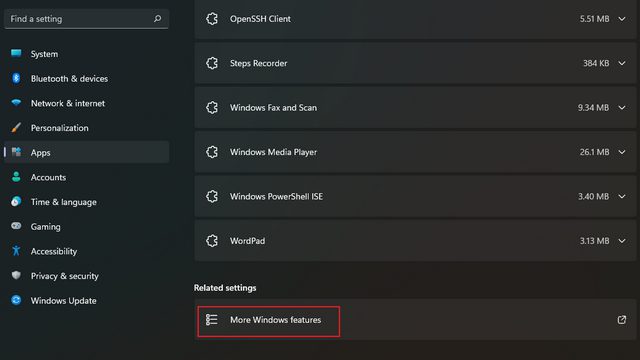
2. Сада омогућите „Платформа виртуелне машине“ у опционим функцијама и притисните ОК. Неки корисници наводе да омогућавање „Виндовс Хипервисор Платформе“ помаже, а могли бисте и да је омогућите ако само омогућавање „Платформе виртуелне машине“ не помаже. Ваш Виндовс подсистем за Андроид би сада требало да ради без икаквих грешака на вашем Виндовс 11 рачунару.
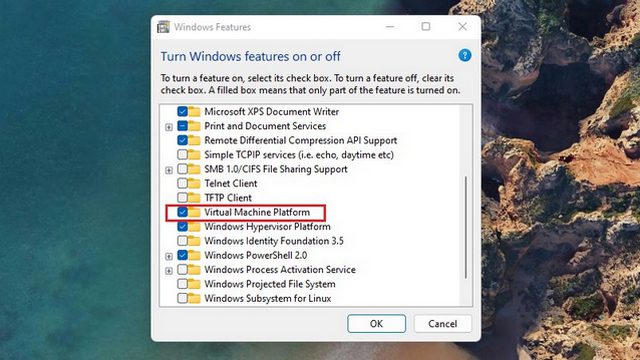
Како учитати Андроид апликације са стране на Виндовс 11
Најбољи део Виндовс подсистема за Андроид је могућност бочног учитавања апликација, посебно зато што библиотека апликација Амазон Аппсторе-а тренутно има ограничен број апликација. Можете да инсталирате популарне алтернативе Гоогле Плаи продавнице као што је Аурора Сторе да бисте поједноставили цео процес инсталације АПК-а.
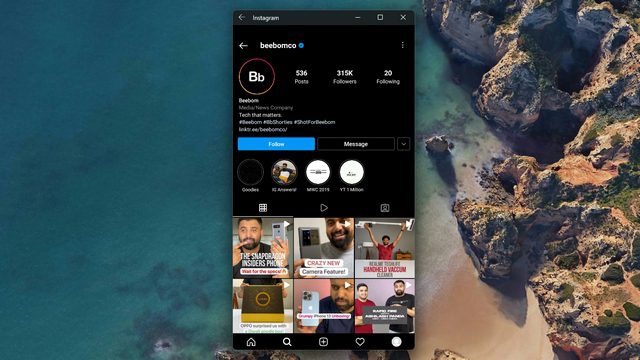
Тестирали смо бочно учитавање више апликација из Аурора Сторе-а и АПКМиррор-а и процес инсталације је био беспрекоран. Да бисте учитали апликације са стране, требало би да инсталирате АДБ на рачунар, омогућите режим програмера, повежете ВСА са АДБ-ом и користите команду адб инсталл. Само напред и погледајте наш наменски водич о томе како да учитате Андроид апликације на Виндовс 11 за више информација.
Андроид апликације за Виндовс 11 (ВСА заснован на Андроиду 12.1): Први утисци
У мом кратком коришћењу најновије ВСА верзије (верзија 2205.40000.14.0), открио сам да је Андроид слој значајно побољшан у поређењу са старијом ВСА верзијом заснованом на Андроид 11. Коришћење РАМ-а у стању мировања је било око 300 МБ, а коришћење РАМ-а око 1,4 ГБ док се користе Андроид апликације на Виндовс 11.
Када сам користио 3 Андроид апликације на свом рачунару са оперативним системом Виндовс 11, он је трошио близу 1,6 ГБ РАМ-а. Поређења ради, ранија верзија ВСА је имала 2,4 ГБ само са укљученим Андроид подсистемом. И у погледу перформанси, заиста је добар. Андроид апликације се отварају у трену, а глатка транзиција Андроида 12 чини пријатно искуство.
Осим тога, Мицрософт је донео неколико нових функција у најновију ВСА верзију засновану на Андроиду 12.1. За почетак, страница ВСА подешавања је редизајнирана и ту можете пронаћи све инсталиране Андроид апликације.
Такође можете да конфигуришете тастере на тастатури за радње превлачења и клизања у Андроид апликацијама. Постоји и изворна опција за снимање екрана за Андроид подсистем. Поред тога, можете одабрати наменски ГПУ за покретање Андроид апликација. Такође постоји подршка за ВПН и напредно умрежавање за проналажење уређаја у истој мрежи и контролу помоћу Андроид апликације у оперативном систему Виндовс 11.
Између осталог, побољшана су обавештења, локација и коришћење камере. Трака задатака ће сада такође показати које све Андроид апликације користе микрофон и дозволу за локацију. Овде можете пронаћи све ВСА евиденције промена засноване на Андроид 12.1.
Покрените своје омиљене Андроид апликације на Виндовс 11
Дакле, овако можете да инсталирате Андроид апликације на свој Виндовс 11 рачунар. Без обзира да ли сте из САД или неког другог региона, можете покренути најновији ВСА на свом Виндовс 11 рачунару без икаквих географских ограничења. У сваком случају, то је све од нас. Ако желите да инсталирате Гоогле Плаи продавницу на Виндовс 11, пређите на наш детаљни водич. А ако имате било каквих питања, обавестите нас у одељку за коментаре испод.